安卓系统的用户非常多,在使用手机上网的过程中,我们经常有连接WIFI上网,但时间久了就很容易把密码给忘记了,今日本文就是教大家几种方式快速的查看你手机连接过的WIFI密码是多少。
假如你想查看你手机连接过的所有WIFI密码,那么你今天就来对地方了。
我们今日会分两部分
第一部分:ROOT过的手机如何查看WIFI密码
第二部分:没ROOT的手机如何查看无线密码
名称解释:ROOT
root顾名思义就是获取程序运行的所有权限。例如你经常会遇到一种提示“运行此程序需要管理员权限”;如果你没有管理权限,那么你就不能安装此应用。在安卓系统中,这称为root。
一:root后的手机
简单的来说,某些程序需要你手机的root权限才可以运行。如果你的手机没有root过,建议你去刷一遍root。在这一部分我也会为你将如何在root后的手机里查看WIFI密码。
要在你的android手机上查看WIFI密码,你需要一个app程序来浏览WIFI密码的文件。在这里我们推荐这两款程序ES FileExplorer或Root Explorer;当然我们会选择免费的ES File Explorer。
使用root在Android上获取Wi-Fi密码的步骤:
仅需四个步骤,我们就可以知道如何在Android手机上找到Wi-Fi的密码。
步骤1:安装ES File Explorer
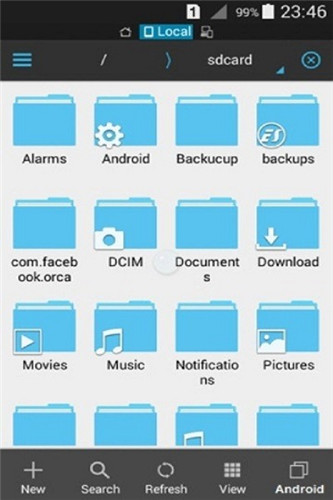
从您的应用商店下载ES File Explorer,安装并打开它。
步骤2:启用Root Explorer
需要启用Root Explorer,以便您可以访问所需Wi-Fi密码的根文件夹。默认情况下,此ES资源管理器中的根功能未启用。要启用它,只需点击左上角的列表菜单。
这将下拉控件列表。向下滚动并找到Root Explorer选项并启用它。
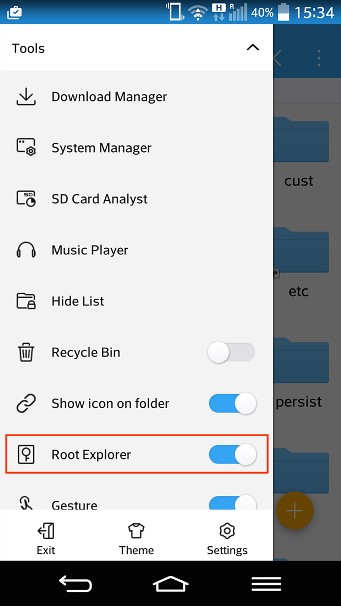
步骤3:取得密码文件
返回ES文件浏览器,这次,找到名为data的文件夹。
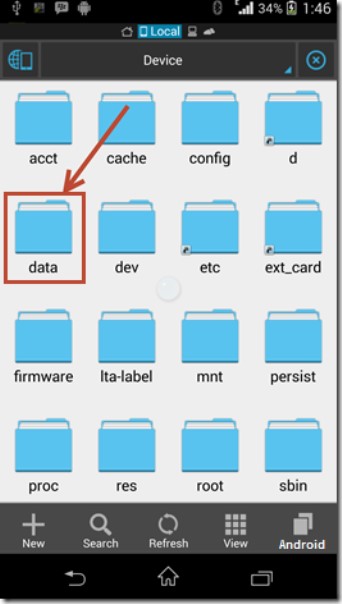
打开该文件夹后,找到另一个名为misc的文件夹。打开它,然后找到另一个名为wifi的WiFi。在这里找到一个名为wpa_supplicant.conf的文件。

步骤4:在Android上查看wifi密码

提示:千万别去编辑文件中的任何内容。您可能会弄乱重要数据,并且将来无法访问Wi-Fi。
如您在上方看到的一样,我们在android设备上找到了Wi-Fi密码。在每个网络配置文件上,我们都有以名称(ssid =“ {the name}”)表示的网络的名称,以psk表示的网络的密码,以key_mgmt = WPA-PSK表示的网络的接入点以及以优先级。
二:没有root的手机显示Wifi密码
如果我没有root权限访问我的Android手机,我还能看到Android Wi-Fi密码吗?回答是。但是,这有点相对复杂。您需要有一台电脑,当然还需要一些互联网访问权限。关键是找到一种无需使用Android中的root访问协议即可从手机中获取密码文件的方法。
在没有root用户的情况下在Android上显示Wi-Fi密码的步骤
步骤1:访问开发者权限
要访问Android里面的密码文件,您必须首先成为开发人员。
打开Android手机并前往设置。向下滚动并找到“关于手机”。点击它并再次向下滚动以查找内部版本号。
轻按此“版本号” 5至6次,直到弹出消息,提示“您现在是开发人员”。
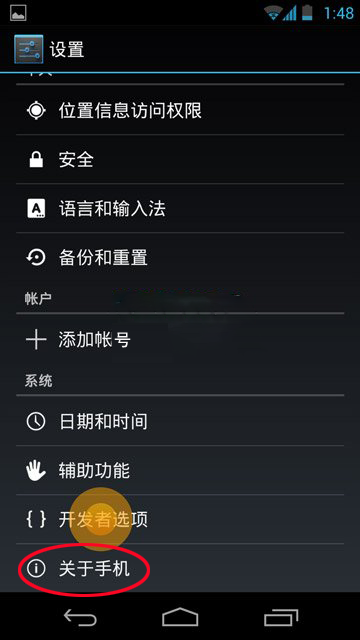
步骤2:启用调试
返回设置。向下滚动以查看开发人员选项。打开“ Android / USB调试”按钮。

步骤3:安装ADB驱动程序
名称解释:adb驱动是Android设备(如手机)连接PC时所需要的驱动程序,安装必要的Android驱动,才可以为后续刷机做准备哦。
现在,打开Windows桌面。下载并安装ADB驱动程序。
现在打开安装上述工具的文件夹。默认情况下,它位于本地磁盘C \ windows \ system32 \ platform_tools位置。您必须按住Shift键,然后在文件夹内右键单击以单击“在此处打开命令窗口”。
步骤4:测试ADB
在这里,我们要测试ABD是否正常工作。为此,请使用USB将手机连接到PC。在命令提示符下,键入adb services,然后按Enter。如果工作正常,您应该在此列表中看到一个设备。
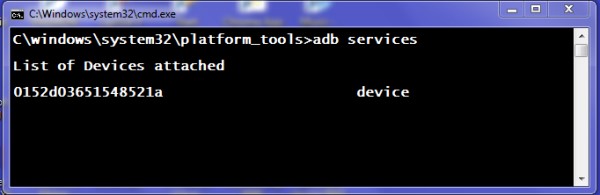
步骤5:找到Android wifi密码
现在,是时候在命令提示符下键入给定命令并键入:adb pull /data/misc/wifi/wpa_supplicant.conf c:/wpa_supplicant.conf 。这会将文件从手机中提取到PC的本地CD C驱动器中。
第6步:获取wifi密码
最后,用记事本打开文件,然后就可以了。
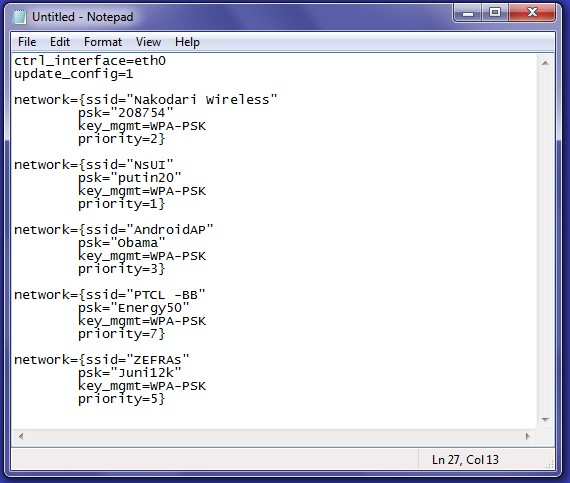
现在,您学习了如何在Android设备上显示wifi密码了。
最新文章
-
windows打开网络与共享中心的快捷命令
每当你想检查网络连接或解决 Windows 中的问题时,第一
发布于:2025-07-14
-
ssid广播关闭后手机怎么连接WIFI
当路由器的 SSID广播关闭后,并不是关闭了WIFI功能,而
发布于:2025-07-07
-
路由器无线WIFI名称改中文怎么设置
如果你想要让无线路由器的WIFI名称改成中文的话,先要了解到
发布于:2025-06-30
-
光猫地址无法登录到管理界面怎么解决
很多人在使用宽带网络的时候,会额外的添加一台或多台无线路由器
发布于:2025-06-23
-
更换路由器之后,电脑无法上网怎么办
许多人在更换无线路由器之后导致手机和电脑都无法上网,常见的原
发布于:2025-06-17
阅读排行
-
192.168.11.1登录入口管理页面
192.168.11.1是私有IP地址,也是常见的路由器登录
-
192.168.1.1登陆入口
路由器是最常用的网络设备之一,每个路由器都有其默认IP地址。
-
melogin.cn登陆入口页面
melogin.cn是水星路由器的默认登陆入口;许多用户不知
-
192.168.10.1登录入口
192.168.10.1地址通常用作各种路由器型号的默认登录
-
192.168.100.1手机登录wifi设置
192.168.100.1作为路由器的登录入口;常用作对路由
随机排行
-
更换路由器之后,电脑无法上网怎么办
许多人在更换无线路由器之后导致手机和电脑都无法上网,常见的原
-
怎么看我的iphone是否支持5G网络
现今,使用5G网络的设备已更加普及,一些手机用户可能会想知道
-
笔记本电脑开启和关闭无线网络的几种方式
我们使用的笔记本电脑一般都会使用WIFI无线网络来连接上网,
-
IP地址冲突是怎么发生的,该如何解决IP冲突
IP地址冲突会导致设备无法正常的上网,如果您错误地将相同的静
-
路由器的ip地址与真实地址不一致怎么回事
大家好!有没有遇到过这样的情况:你拿起路由器翻过来,仔细看着